win10桌面右键就卡死怎么办 win10桌面的点右键就卡了如何修复
在运行64位win10系统的过程中,大部分用户都有刷新桌面的习惯,只需要通过鼠标右键就能够点击刷新选项,然而近日一些用户向小编反馈说自己的win10系统在桌面右键时总是会出现卡死的问题,那么win10桌面右键就卡死怎么办呢?接下来小编就来告诉大家win10桌面的点右键就卡了修复方法。
具体方法:
方法一:改NVIDIA控制面板
1、“win+R”打开运行,输入“control”后回车,打开控制面板
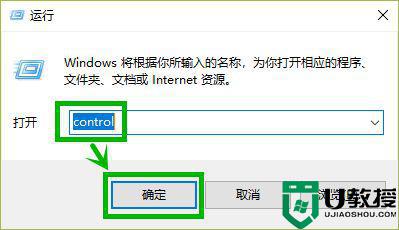
2、在打开的【控制面板】依次选择【硬件和声音】>>【NVIDIA控制面板】
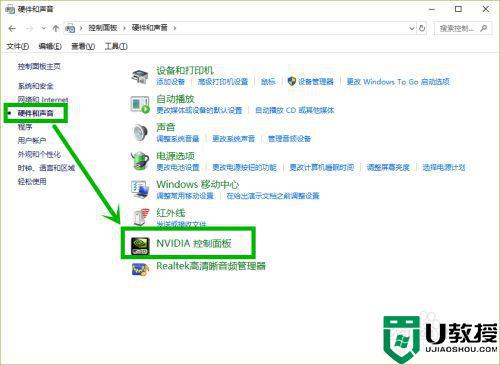
3、在打开的【NVIDIA控制面板】菜单栏,单击【桌面】,然后将弹出菜单前面的打的勾全部去掉,方法一结束
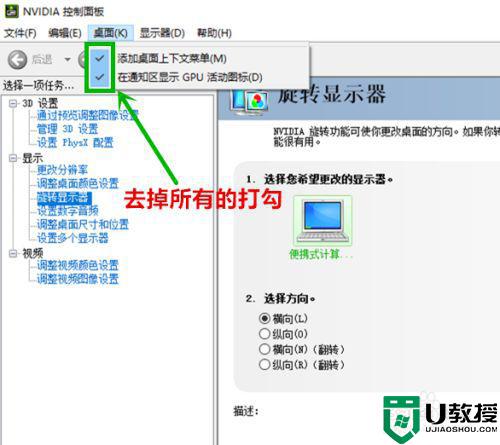
方法二:改注册表
同样用“win+R”打开运行,输入“regedit”打开注册表,然后定位到:计算机HKEY_CLASSES_ROOTDirectoryBackgroundshellexContextMenuHandlersigfxDTCM,然后右键“igfxDTCM”,选择【删除】
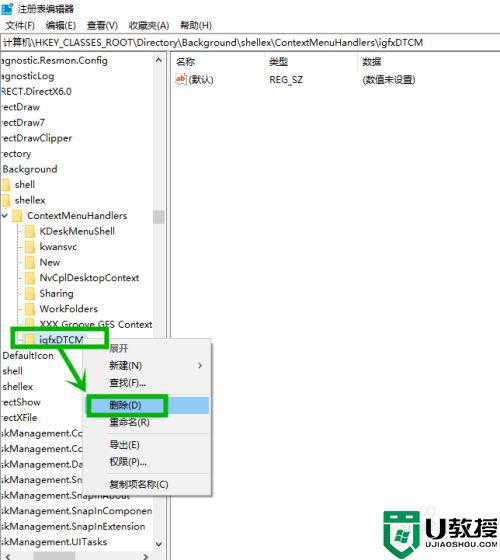
方法三:同样改注册表
这里不在方法二里说明,是因为如果方法二能解决,就先用方法二,下面说明操作方法,同样定位到:计算机HKEY_CLASSES_ROOTDirectoryBackgroundshellexContextMenuHandlers,这里仅保留“new”和“workfolders”两项,其余的全部删除
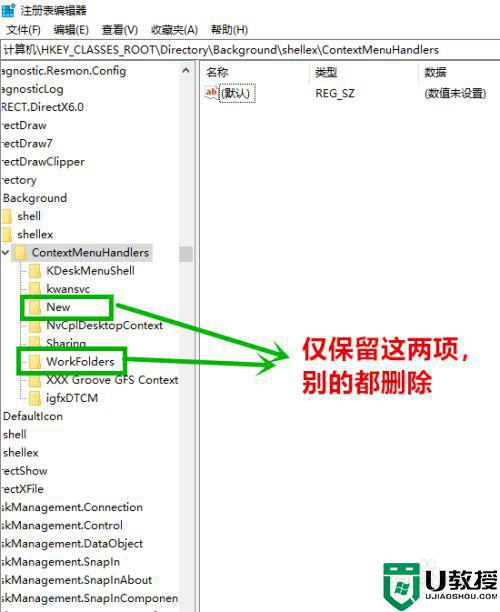
方法四:系统盘目录创建Intel项
这个比较简单,只要在系统盘下创建一个“Intel”文件就行。打开系统盘,右键【新建】>>【文件夹】,然后将名字改为“Intel”就行了
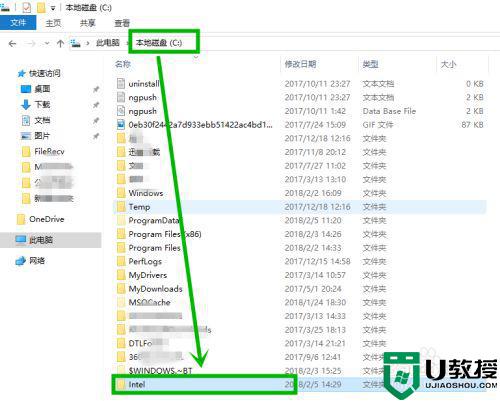
上述就是关于win10桌面的点右键就卡了修复方法了,有遇到相同问题的用户可参考本文中介绍的步骤来进行修复,希望能够对大家有所帮助。
win10桌面右键就卡死怎么办 win10桌面的点右键就卡了如何修复相关教程
- win10桌面右键假死怎么办 win10右键桌面就假死机修复方法
- 如何解决win10 1909右键桌面图标卡死问题 win10 1909右键点击图标卡死的修复方法
- win10电脑点右键就卡死怎么办 win10电脑右键就死机修复方法
- win10系统桌面右键卡死
- win10系统桌面右键卡死
- win10在桌面点击右键发生假死什么原因 win10在桌面点击右键发生假死的处理方法
- 为什么win10点文件夹右键就会卡住 win10点文件夹右键就会卡住的四种解决方法
- win10开机后桌面假死怎么办 win10进桌面就假死修复方法
- win10开机就卡死在桌面怎么解决 win10开机就卡死在桌面解决方法
- 桌面鼠标右键一直转圈win10怎么回事 win10鼠标在桌面上点右键一直转圈如何处理
- Win11如何替换dll文件 Win11替换dll文件的方法 系统之家
- Win10系统播放器无法正常运行怎么办 系统之家
- 李斌 蔚来手机进展顺利 一年内要换手机的用户可以等等 系统之家
- 数据显示特斯拉Cybertruck电动皮卡已预订超过160万辆 系统之家
- 小米智能生态新品预热 包括小米首款高性能桌面生产力产品 系统之家
- 微软建议索尼让第一方游戏首发加入 PS Plus 订阅库 从而与 XGP 竞争 系统之家
热门推荐
win10系统教程推荐
- 1 window10投屏步骤 windows10电脑如何投屏
- 2 Win10声音调节不了为什么 Win10无法调节声音的解决方案
- 3 怎样取消win10电脑开机密码 win10取消开机密码的方法步骤
- 4 win10关闭通知弹窗设置方法 win10怎么关闭弹窗通知
- 5 重装win10系统usb失灵怎么办 win10系统重装后usb失灵修复方法
- 6 win10免驱无线网卡无法识别怎么办 win10无法识别无线网卡免驱版处理方法
- 7 修复win10系统蓝屏提示system service exception错误方法
- 8 win10未分配磁盘合并设置方法 win10怎么把两个未分配磁盘合并
- 9 如何提高cf的fps值win10 win10 cf的fps低怎么办
- 10 win10锁屏不显示时间怎么办 win10锁屏没有显示时间处理方法

